Jeśli jesteś użytkownikiem Maca, być może znasz już Final Cut Pro . Jest własnością Apple i jest jednym z najpopularniejszych narzędzi do postprodukcji i edycji wideo, znanym z potężnych funkcji. Chociaż klatki kluczowe i śledzenie ruchu to niektóre z głównych operacji, które użytkownicy uważają za trudne do wykonania w Final Cut Pro. W tym poście opowiem Ci, jak wykonać śledzenie ruchu w Final Cut Pro (dla obiektów i tekstów).
- Część 1:Jak łatwo śledzić obiekty w Final Cut Pro?
- Część 2:Jak wykonać śledzenie tekstu w Final Cut Pro?
- Część 3:Popularne wtyczki śledzenia ruchu dla Final Cut Pro X
- Część 4:Najlepsza alternatywa dla Final Cut Pro X — Wondershare Filmora na Maca
Część 1:Jak łatwo śledzić obiekty w Final Cut Pro?
Być może znasz już koncepcję śledzenia swobodnego ruchu w Final Cut Pro X, w której skupiamy się na pojedynczym obiekcie w miarę postępu filmu.
Aby wykonać śledzenie ruchu FCPX, możemy skorzystać z pomocy klatek kluczowych lub dowolnej wtyczki innej firmy. Bez większego trudu szybko wykonajmy śledzenie ruchu w Final Cut Pro za pomocą tych dwóch podejść.
Krok 1. Załaduj wideo do Final Cut Pro
Na początek po prostu uruchom Final Cut Pro na komputerze Mac i przeciągnij i upuść dowolny film, który chcesz edytować. Możesz także przejść do jego Importowania menu do przeglądania i ładowania wideo.
Po dodaniu wideo możesz przeciągnąć go i upuścić na osi czasu na dole. Co więcej, możesz kliknąć prawym przyciskiem myszy i przyciąć wideo, aby pokazać tylko segment, nad którym chcesz pracować.
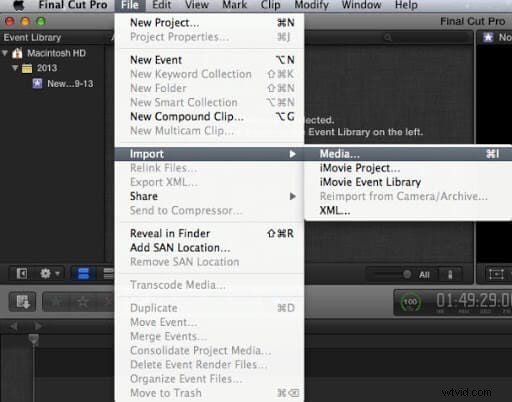
Krok 2. Powiększ i ustaw ostrość na obiekcie
Teraz musisz wybrać obiekt, na którym chcesz zastosować śledzenie ruchu FCPX. W tym celu polecam przełączyć kursor na powiększenie i rozwinąć wideo na ekranie.

Następnie, korzystając z wbudowanej osi w Final Cut Pro, musisz skupić się na obiekcie, który chcesz śledzić w filmie. Na przykład skupiono się na poruszającej się kuli.
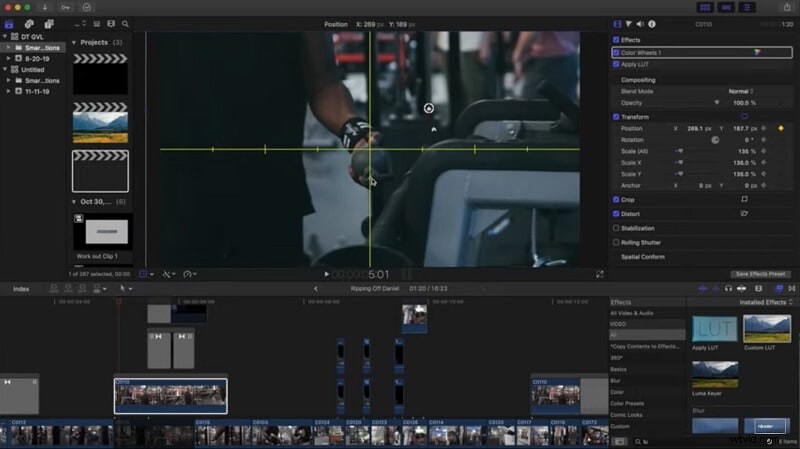
Krok 3. Zastosuj klatki kluczowe lub użyj wtyczki do śledzenia ruchu FCPX
Jeśli nie chcesz używać żadnej wtyczki do śledzenia efektów FCPX, musisz ręcznie popracować nad klatkami kluczowymi. Dodając różne klatki na osi czasu, upewnij się, że skupiasz się na poruszającym się obiekcie.
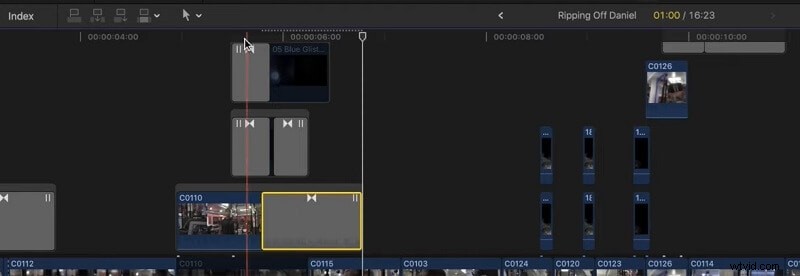
Aby ułatwić sobie pracę, możesz wybrać dowolną wtyczkę śledzenia ruchu FCPX (opcja bezpłatna lub płatna). Na przykład FCPX Auto Tracker to jedna z wtyczek, które możesz wypróbować. Po dodaniu go do aplikacji możesz wybrać obiekt, wybrać jego perspektywę i rozpocząć śledzenie ruchu w Final Cut Pro.
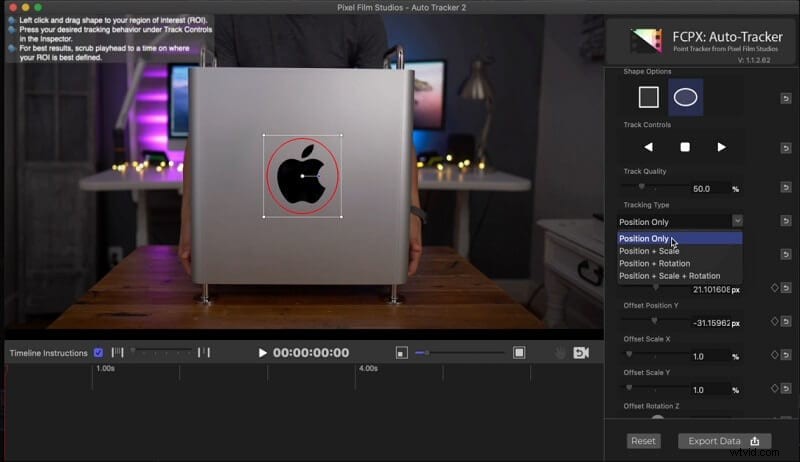
Część 2:Jak wykonać śledzenie tekstu w Final Cut Pro?
Podobnie jak śledzenie obiektu, możesz również śledzić tekst w Final Cut Pro. Proces jest dość prosty – możesz użyć wtyczki do śledzenia ruchu Final Cut Pro lub zrobić to ręcznie za pomocą klatek kluczowych. Przyjrzyjmy się szybko, jak odbywa się śledzenie pola tekstowego w Final Cut Pro.
Krok 1. Wstaw tekst do filmu
Najpierw po prostu załaduj dowolny film wideo do Final Cut Pro i wstaw go na oś czasu. Teraz dodaj pole tekstowe z dostępnych obiektów, przejdź do paska bocznego, aby wprowadzić tekst i wybierz jego czcionkę. Musisz zachować pole tekstowe na osi czasu dla wyznaczonego segmentu wideo do śledzenia ruchu.
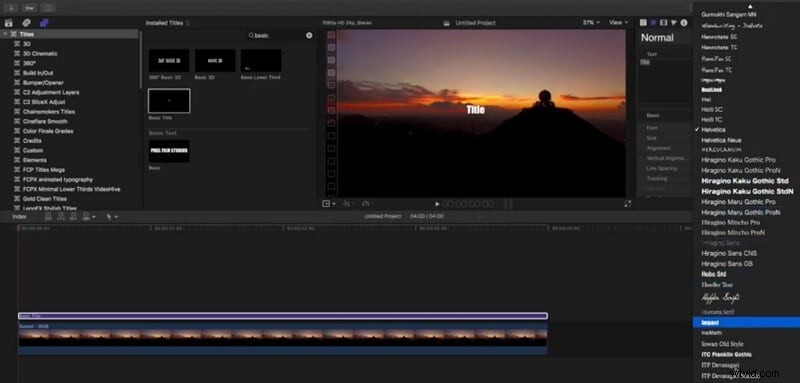
Krok 2. Wykonaj śledzenie ruchu za pomocą klatek kluczowych
Jeśli nie chcesz używać żadnej wtyczki, po prostu utrzymuj różne klatki kluczowe, koncentrując się na polu tekstowym. Zajmie to więcej czasu, ale z pewnością pomoże Ci uzyskać spersonalizowane wyniki.
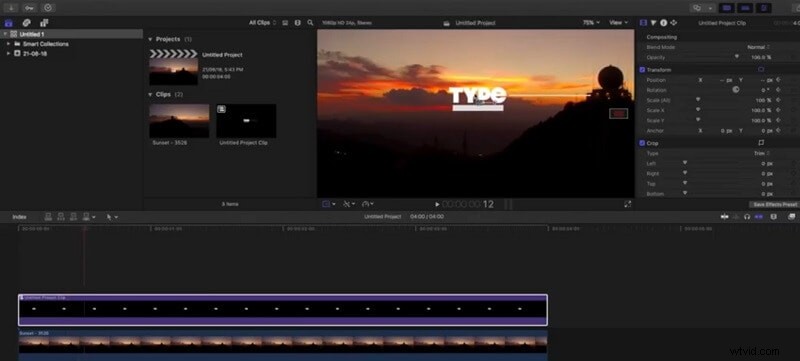
Krok 3. Użyj dowolnej wtyczki śledzenia ruchu FCPX
Aby ułatwić sobie pracę, możesz skorzystać z pomocy dowolnej wtyczki Final Cut Pro Motion Tracking, takiej jak mCallouts . Istnieją różne rodzaje pól tekstowych, które można wstawić z wtyczki do filmu.
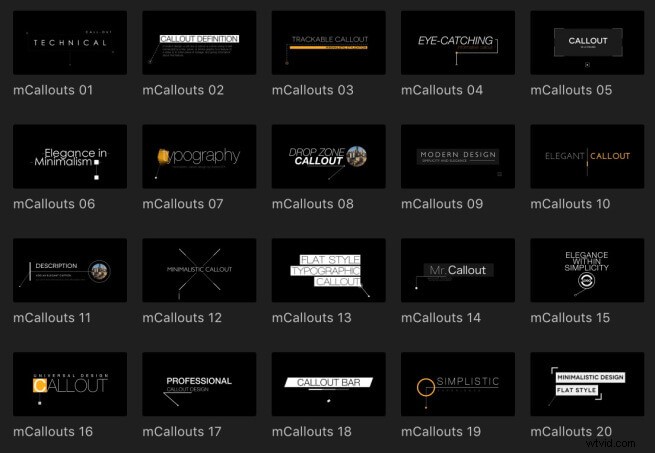
Po dodaniu pola tekstowego możesz przejść do dedykowanej sekcji wtyczki śledzenia ruchu FCPX. Tutaj możesz ustawić przejście, prędkość ruchu, pozycję i inne szczegóły, aby śledzić pole tekstowe w swoim filmie.
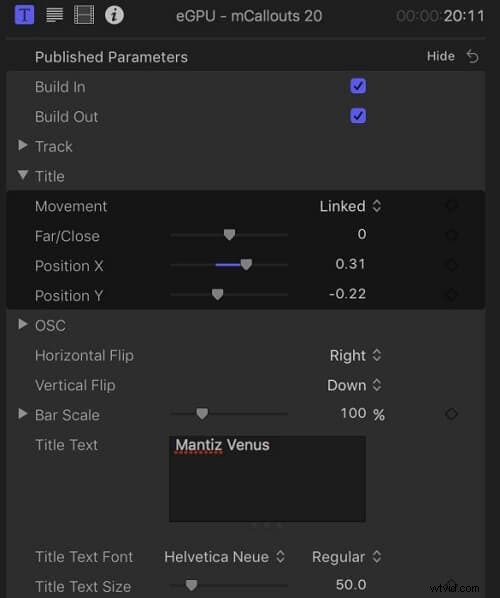
Część 3:Popularne wtyczki do śledzenia ruchu dla Final Cut Pro X
Jak widać, natywna metoda implementacji śledzenia ruchu w Final Cut Pro może być niezwykle czasochłonna. Dlatego możesz rozważyć użycie wtyczki do śledzenia ruchu Final Cut Pro, aby ułatwić pracę. Tutaj podajemy kilka przydatnych wtyczek dla twoich informacji.
1. Pakiet śledzenia FCPX
Jeśli masz duże potrzeby w zakresie edycji wideo, możesz wypróbować ten kompletny pakiet. Zapewnia ponad 300 dodatkowych funkcji edycji, których obecnie brakuje w Final Cut Pro. Możesz go użyć, aby zastosować różne funkcje śledzenia ruchu dla dowolnego obiektu lub tekstu i wybrać odpowiednie przejście.
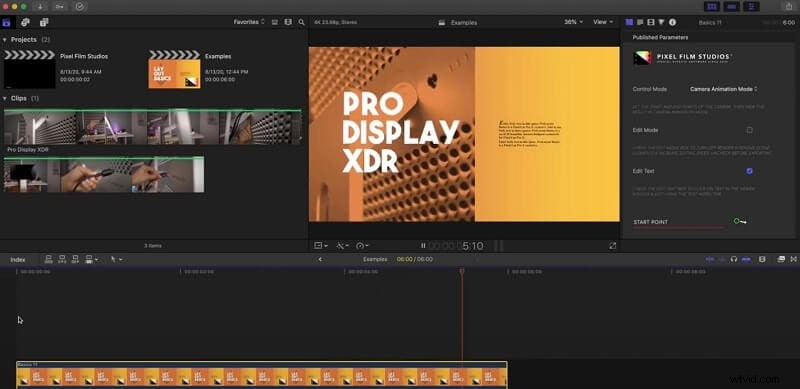
2. Automatyczne śledzenie FCPX 2.2
To kolejna popularna wtyczka do śledzenia ruchu Final Cut Pro X, którą możesz wypróbować za darmo lub kupić cały produkt za 39,95 USD. Możesz automatycznie zablokować dowolny obiekt w filmie i wybrać prędkość przejścia. Istnieje mnóstwo dodatkowych funkcji do śledzenia tekstu, dostosowywania klatek kluczowych i wykonywania kilku innych operacji edycyjnych.
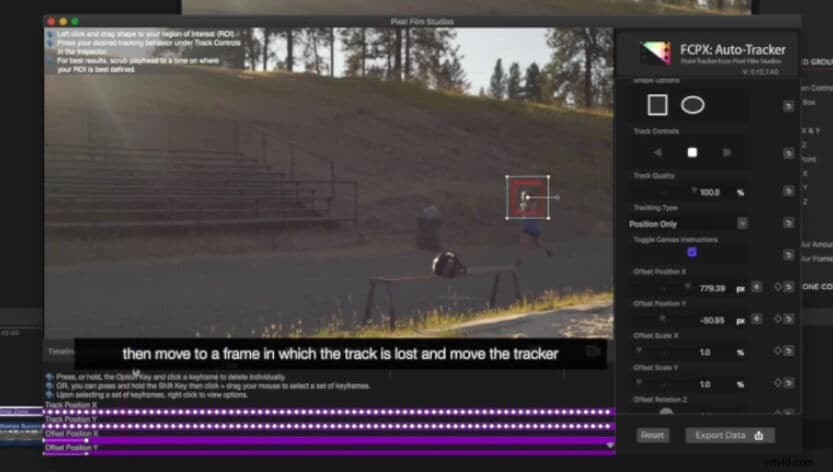
3. mCallouts autorstwa MotionVFX
Jest to kompletna wtyczka do postprodukcji, którą możesz dołączyć do Final Cut Pro, płacąc niewielką kwotę. Pozwoli ci to dość łatwo dodać różne warstwy, wybrać czcionki i zastosować przejścia. Śledzenie efektów FCPX może również zablokować dowolny obiekt i automatycznie zastosować do niego śledzenie ruchu.
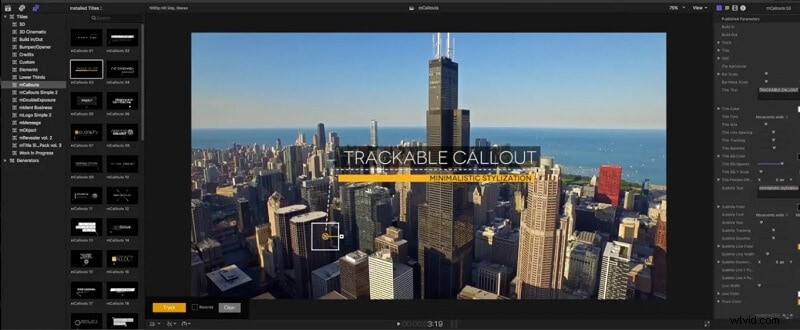
Oto niektóre zalecenia. Kliknij tutaj, aby uzyskać więcej darmowych wtyczek.
Część 4:Najlepsza alternatywa dla Final Cut Pro X — Wondershare Filmora na komputery Mac
Ponieważ zastosowanie śledzenia ruchu w Final Cut Pro X może być trudne, możesz rozważyć użycie Wondershare Filmora na Maca jako najlepszą alternatywę. Jest to jedno z najbardziej zaawansowanych narzędzi do edycji i postprodukcji wideo, które w jednym miejscu spełni wszystkie Twoje potrzeby związane z edycją.
- Filmora posiada funkcję automatycznego śledzenia ruchu, która jest niezwykle łatwa do wdrożenia. Wystarczy wybrać dowolny obiekt i zastosować śledzenie ruchu za pomocą wbudowanego narzędzia.
- Aplikacja posiada również płynne funkcje klatek kluczowych, które można zaimplementować w celu dostosowania przepływu wideo.
- Istnieją setki efektów, ustawień wstępnych, warstw, tekstów, naklejek itp., które możesz błyskawicznie dodać do swojego filmu.
- Możesz znaleźć opcje do pracy na zielonym ekranie, nakładania warstw, dopasowywania kolorów i wykonywania innych rodzajów edycji.
- Istnieją również narzędzia do dołączania podkładów głosowych, stosowania tłumienia dźwięku, a nawet importowania muzyki wolnej od opłat licencyjnych z rodzimej biblioteki.
To prowadzi nas do końca tego obszernego wpisu dotyczącego stosowania śledzenia ruchu w Final Cut Pro. Jak widać, możesz zastosować klatki kluczowe lub użyć dowolnej bezpłatnej wtyczki śledzenia ruchu FCPX, aby spełnić Twoje wymagania. Ponieważ Final Cut Pro może być nieco skomplikowany w użyciu, możesz rozważyć użycie Wondershare Filmora dla komputerów Mac. Jest to najlepsza alternatywa dla Final Cut Pro z bardziej zaawansowanymi funkcjami i niezwykle przyjaznym dla użytkownika interfejsem.
